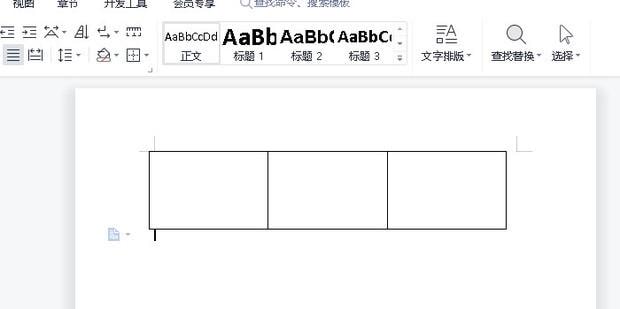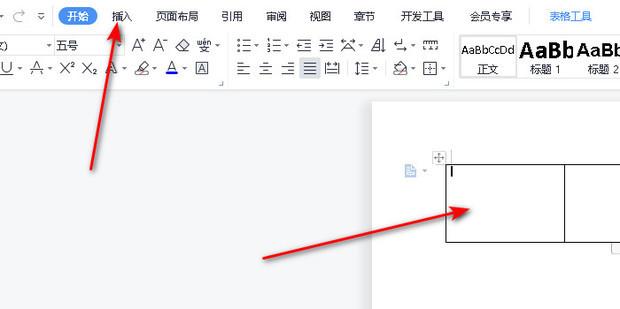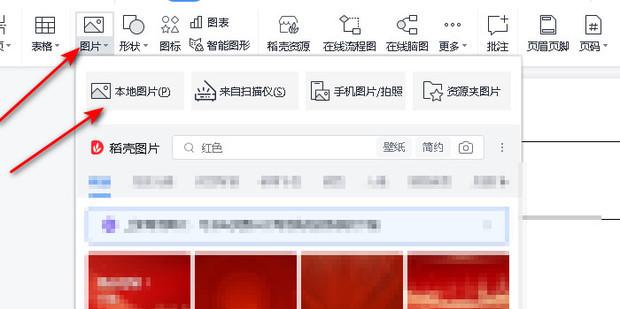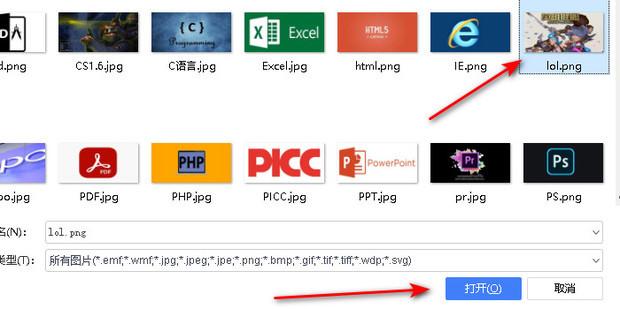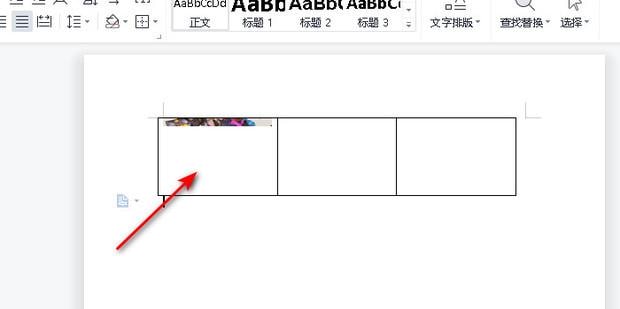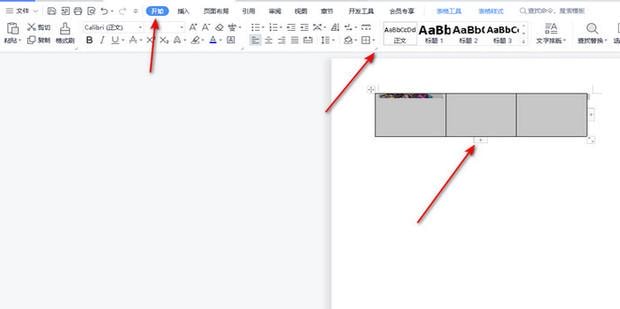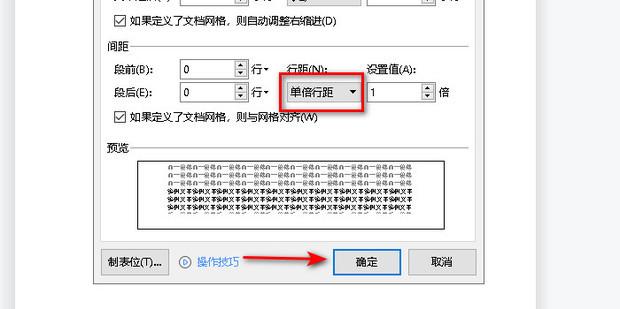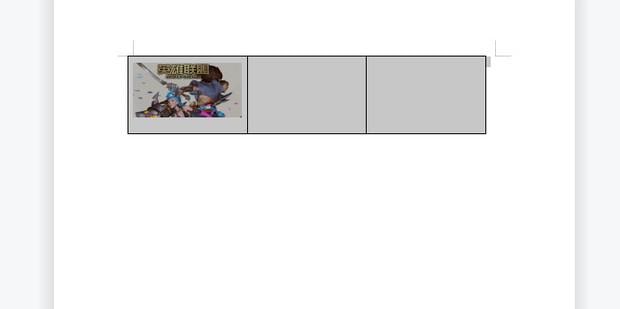很多情况下,我们都需要给自己的文档添加各种各样的图片,能够更好的辅助阅读者了解文档内容,但是我昨天在插入一张图片的时候,总是显示不全不知道要怎么办。看到网上也有很多小伙伴有这个疑问,今天我就来教大家wps图片显示不全的解决方法。
WPS图片显示不全如何解决
1:使用WPS打开一个有图表的word文档。
2:将鼠标放在单元格中然后选择上方菜单栏内的插入。
3:选择图片下的本地图片。
4:选择图片然后点击打开。
5:此时可以看到图片显示的不全。
6:选中表格后选择上方开始下的段落选项按钮。
7:行距设置为单倍行距然后点击确定。
8:这样图片显示就解决了。
阅读前请先查看【免责声明】本文来自网络或用户投稿,本站仅供信息存储,若本文侵犯了原著者的合法权益,可联系我们进行处理。 转载请注明出处:https://www.qingcaohe.com/news/8534.html